Bạn nên biết những mẹo này khi sử dụng zalo trên máy tính
Zalo trên PC cho phép tùy chỉnh khá nhiều để sử dụng nhanh và hiệu quả nhất. Để thực hiện các tùy chỉnh về chế độ khởi động cùng máy tính, tự động đăng nhập, chọn folder lưu tập tin, chúng ta chỉ cần vào menu Công cụ, chọn Tùy chỉnh và thực hiện tùy chỉnh.
Ngoài hỗ trợ tính năng trò chuyện như trên phiên bản mobile, Zalo trên máy tính còn được thiết kế để phục vụ công việc của dân văn phòng.
Gửi tập tin nhanh
Như các ứng dụng liên lạc khác trên máy tính, Zalo cũng hỗ trợ tính năng gửi tập tin với giới hạn dung lượng lên đến 100 MB. Tuy nhiên, điều khác biệt ở đây nằm ở tốc độ.
Để gửi tập tin, người dùng chỉ cần kéo và thả tập tin vào cửa sổ khung trò chuyện. Tốc độ gửi file trên Zalo cực kỳ nhanh, với đường truyền tốt thì chỉ mất chưa đến 30 giây là người nhận đã nhận được tập tin 100 MB.
Chụp, chỉnh sửa, gửi nhanh màn hình
Thông thường, để chụp màn hình và gửi cho người khác, chúng ta phải thực hiện các thao tác khá phức tạp, đầu tiên nhấn nút Print Scrn, mở phần mềm Paint, paste vào và chỉnh sửa rồi gửi đi. Thì nay, tất cả các thao tác đó đều sẽ được thực hiện chỉ với tổ hợp phím Ctrl + Alt + S trên Zalo.
Tùy chỉnh chế độ khởi động, tự động đăng nhập, folder lưu tập tin
Zalo trên PC cho phép tùy chỉnh khá nhiều để sử dụng nhanh và hiệu quả nhất. Để thực hiện các tùy chỉnh về chế độ khởi động cùng máy tính, tự động đăng nhập, chọn folder lưu tập tin, chúng ta chỉ cần vào menu Công cụ, chọn Tùy chỉnh và thực hiện tùy chỉnh.
Tắt chế độ đăng nhập tự động, xóa lịch sử tin nhắn khi không sử dụng PC cá nhân
Nếu PC của bạn không phải là thiết bị cá nhân, chỉ có một mình bạn sử dụng, thì bạn nên thực hiện các tùy chỉnh bảo mật này của Zalo. Tương tự như trên, bạn chỉ cần vào menu công cụ, chọn Tùy chỉnh để tắt chế độ đăng nhập tự động và xóa lịch sử nhắn tin.
Tùy chọn thời gian thông báo
Sẽ có những lúc bạn cần tập trung cho việc chính của mình và không muốn bị làm phiền vì các tin nhắn. Đây là lúc chức năng tắt thông báo của Zalo phát huy tác dụng. Hãy vào menu Trò chuyện > Tắt thông báo. Tại đây bạn sẽ thấy các tùy chọn tắt thông báo trong 1 giờ, 4 giờ đồng hồ, tắt đến 8h sáng, hoặc tắt cho đến khi bạn tự tay bật lên trở lại.
Tổ hợp các phím tắt
Zalo đã tạo ra khá nhiều tổ hợp phím tắt để người dùng có thể thực hiện các tác vụ nhanh nhất.
Chụp nhanh màn hình: Ctrl + Alt + S
Thêm bạn vào cuộc trò chuyện: Ctrl + Shift + A
Gọi điện: Ctrl + Alt + C
Để xem chi tiết các phím tắt trên Zalo PC, người dùng có thể vào từng tab trên thanh công cụ.
Theo Zing



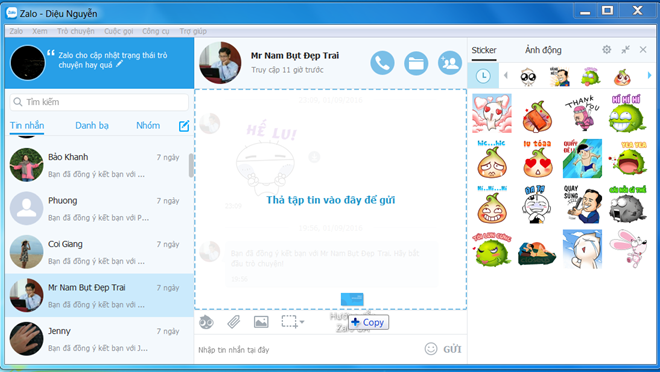
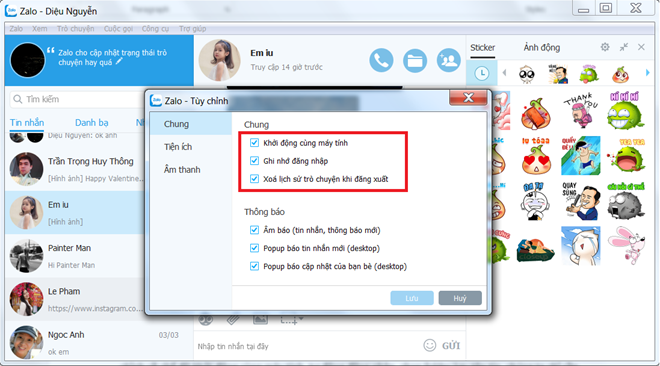
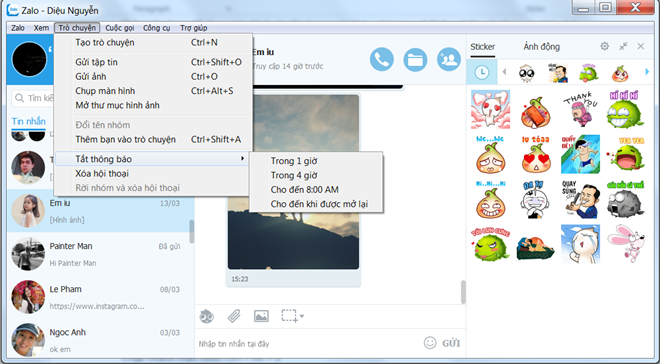

















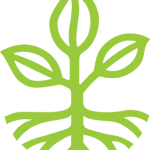


Leave a Reply